Cổng USB-C, thường được trang bị hỗ trợ Thunderbolt trên laptop, đã trở thành một trong những tiến bộ quan trọng nhất trên PC di động trong thập kỷ qua. Những cổng nhỏ gọn, khiêm tốn này đã mở ra vô vàn khả năng kết nối với nhiều thiết bị khác nhau.
Cho dù bạn muốn mở rộng laptop với I/O ít ỏi, kết nối nhiều màn hình, tăng hiệu suất đồ họa hay thử nghiệm một điều gì đó hoàn toàn khác, dưới đây là một số cách để tận dụng tối đa cổng USB-C, không chỉ đơn thuần là sạc.
8. Kết nối màn hình ngoài để có thêm không gian màn hình

Nhiều laptop mỏng nhẹ không còn được trang bị HDMI hoặc DisplayPort kích thước đầy đủ trong cổng I/O. Những đầu nối cồng kềnh này làm tăng thêm độ phức tạp trong thiết kế và có thể hạn chế độ mỏng của laptop - một sự đánh đổi đáng kể, đặc biệt là khi hầu hết mọi người hiếm khi sử dụng chúng. Thay vào đó, có một giải pháp tốt hơn: DP Alt Mode (và HDMI Alt Mode ít phổ biến hơn).
Laptop có cổng USB-C hỗ trợ giao thức DP Alt Mode có thể kết nối với màn hình hoặc TV bằng adapter tương thích để thêm màn hình phụ. Adpater này có thể hiển thị độ phân giải lên đến 4K ở tần số quét 60Hz, quá đủ cho các tác vụ như xem phim trên màn hình lớn và thậm chí là chơi game nhẹ.
Nếu laptop chỉ hỗ trợ DP Alt Mode, nhưng bạn cần HDMI, bạn vẫn có thể sử dụng adapter USB-C chủ động sử dụng DP Alt Mode để chuyển đổi tín hiệu sang HDMI. Về cơ bản, việc này giống như kết hợp cáp USB-C to DP với một adapter DP to HDMI khác trong một thiết bị duy nhất.
Nếu bạn chưa bao giờ thử kết nối màn hình với máy tính xách tay, thì đây chắc chắn là một ý tưởng đáng thử. Màn hình lớn hơn sẽ tăng đáng kể năng suất làm việc, và bạn có thể sử dụng màn hình laptop làm màn hình phụ cho các ứng dụng như trình duyệt web, Notepad, Spotify hoặc ChatGPT.
Và nếu màn hình có cổng USB, bạn cũng có thể làm rất nhiều điều thú vị với nó. Bên cạnh việc sạc hoặc cấp nguồn cho các thiết bị, cổng USB passthrough có thể giao tiếp với máy tính xách tay, do đó nó hoạt động như một USB hub mini được đặt ở vị trí thuận tiện.
Bạn thậm chí có thể biến toàn bộ máy tính xách tay thành laptop bằng cách kết nối bàn phím và chuột không dây để tạo ra một máy trạm đa năng.
Lưu ý rằng nếu bạn muốn kết nối nhiều màn hình và laptop có cổng Thunderbolt (về mặt vật lý giống hệt với USB-C), bạn có thể sử dụng một adpater để kết nối hai màn hình DisplayPort hoặc HDMI, lên đến 4K ở tần số 60Hz.
7. Truyền file nhanh như chớp
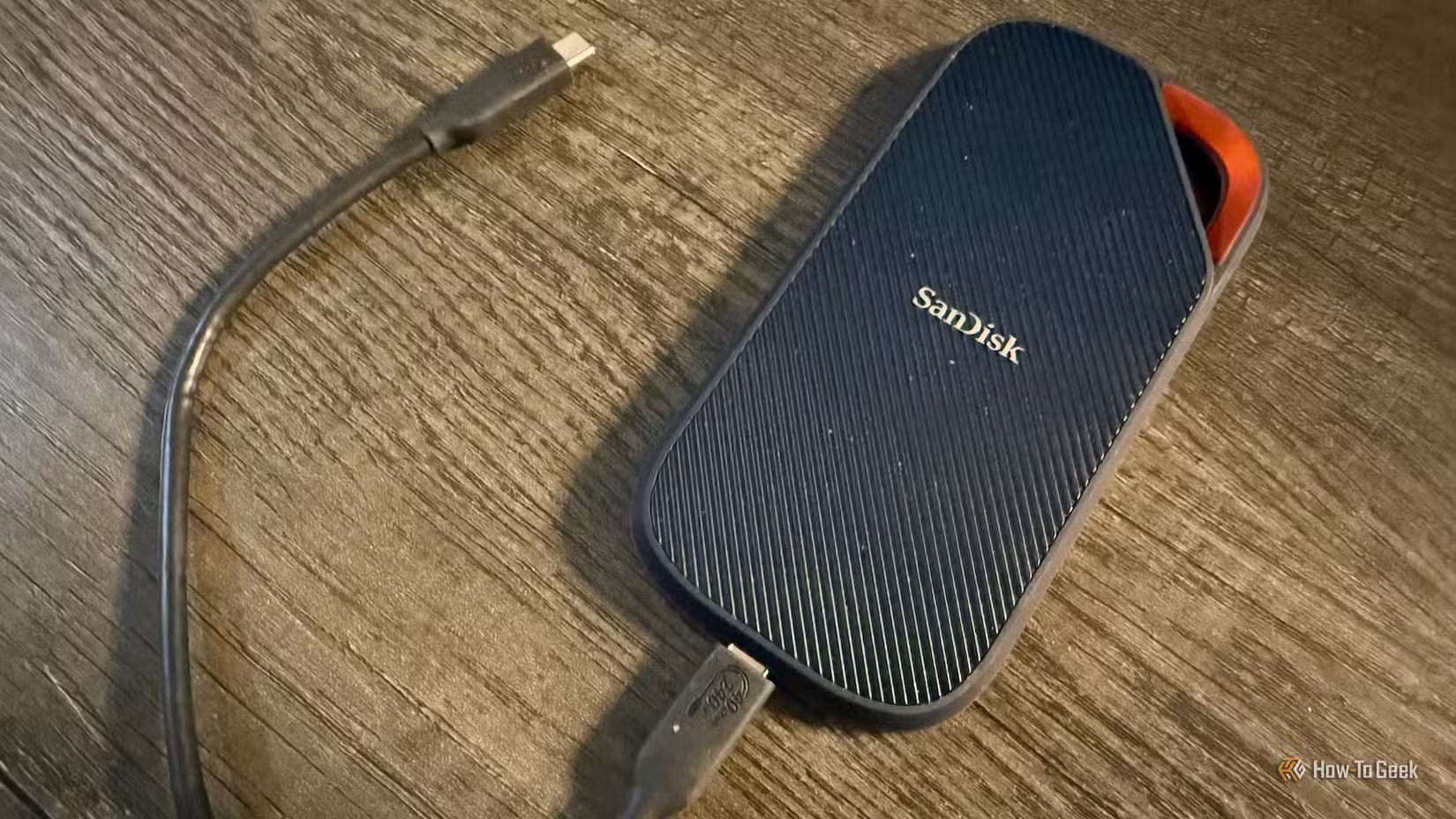
Nếu bạn có một chiếc laptop tốt được sản xuất trong vòng 5 năm trở lại đây, có lẽ nó sẽ hỗ trợ USB4 hay Thunderbolt 3 hoặc mới hơn, có thể cung cấp tốc độ băng thông lên đến 40Gbit/giây hoặc hơn, tùy thuộc vào thông số kỹ thuật cụ thể. Thunderbolt 5 có thể đạt tốc độ lên đến 120Gbit/giây khi bật tính năng Bandwidth Boost, trong khi tốc độ tiêu chuẩn 80Gbit/giây vẫn không phải là vấn đề đáng lo ngại.
Nếu bạn thường xuyên làm việc với các file lớn như cảnh quay video thô, dữ liệu game hoặc những file công việc khác, việc sử dụng kết nối Thunderbolt hoặc USB4 phù hợp sẽ nhanh hơn nhiều so với việc load mọi thứ lên web hoặc sử dụng giải pháp lưu trữ chậm. Nhờ tốc độ cực nhanh này, bạn có thể truyền hàng trăm gigabyte chỉ trong vài phút.
Ví dụ, bạn có thể sử dụng ổ SSD ngoài như SanDisk Extreme PRO với USB4, hoặc truyền file trực tiếp từ laptop này sang laptop khác hoặc PC bằng Thunderbolt Share.
6. Truyền âm thanh chất lượng cao đến loa hoặc tai nghe

Mặc dù card âm thanh tích hợp trong hầu hết các laptop hiện đại đều khá ổn với hầu hết mọi loại tai nghe, nhưng nếu là một người đam mê âm thanh thực thụ, bạn có thể cân nhắc đầu tư vào một headphone amp/DAC di động phù hợp như FiiO NEWK3. Cho dù bạn đang chỉnh sửa âm thanh, video, chơi game hay chỉ đơn giản là nghe nhạc, khoản đầu tư một lần này có thể cải thiện đáng kể trải nghiệm âm thanh của bạn.
Bộ khuếch đại headphone đặc biệt hữu ích để đạt được âm lượng lớn mà không ảnh hưởng đến chất lượng âm thanh. Chúng cũng có thể giúp tai nghe trở kháng cao, chẳng hạn như Sennheiser HD 660 S, thực sự tỏa sáng.
Cổng USB-C không nhất thiết chỉ dành riêng cho các headphone amp cao cấp. Bạn cũng có thể sử dụng nó để kết nối adapter USB-C to 3.5 mm đơn giản nếu laptop của bạn không có giắc cắm tai nghe, hoặc kết nối không dây 2.4GHz mà một số headphone và earbud có sẵn.
Nhiều người luôn sử dụng tần số 2,4 GHz cho SteelSeries Arctis GameBuds khi làm việc hoặc chơi game trên máy tính xách tay thay vì Bluetooth vì nó có độ trễ thấp hơn và chất lượng âm thanh tốt hơn.
5. Thêm kết nối Internet có dây với Ethernet adapter

Mặc dù khoảng cách đã được thu hẹp nhờ Wi-Fi 7, nhưng kết nối Ethernet có dây sẽ luôn vượt trội hơn Wi-Fi về cả tốc độ và độ ổn định.
Thật không may, hầu hết laptop tiêu dùng không còn được trang bị cổng Ethernet, nhưng nhờ USB-C, điều đó không còn là vấn đề nữa. Một adapter USB-C to Ethernet đơn giản cho phép bạn tận hưởng tất cả những lợi ích của kết nối có dây với mức giá thấp.
4. Tăng cường hiệu năng đồ họa với GPU ngoài

Nếu laptop có Thunderbolt 3 trở lên, bạn có biết rằng bạn có thể sử dụng nó để kết nối GPU ngoài không? Cả eGPU và eGPU enclosure đều cần rất nhiều băng thông để hoạt động trơn tru với laptop, đây là trường hợp sử dụng hoàn hảo cho Thunderbolt.
Nếu laptop của bạn đã có CPU mạnh mẽ và đủ RAM nhưng lại thiếu card đồ họa chuyên dụng, một GPU ngoài có thể biến nó thành một cỗ máy chơi game hoặc kết xuất 3D mạnh mẽ. Nó cũng có thể là một lựa chọn thay thế tiết kiệm hơn so với việc mua cả máy trạm hoặc PC chơi game cao cấp và một laptop riêng biệt.
3. Sạc điện thoại hoặc các thiết bị khác khi cần

Cổng USB-C của laptop không chỉ để kết nối các thiết bị hoặc sạc laptop mà còn có thể được sử dụng để sạc các thiết bị khác, chẳng hạn như điện thoại, máy tính bảng, earbud hoặc đồng hồ thông minh.
Mặc dù tốc độ sạc và công suất đầu ra của laptop khá hạn chế, nhưng nếu bạn đang di chuyển và chỉ có cáp USB-C to USB-C, thì nó vẫn tốt hơn là không có gì. Bạn có thể tận dụng thêm vài giờ chờ trên điện thoại phòng trường hợp có người gọi, hoặc thêm một giờ phát nhạc cho earbud.
2. Làm mát với quạt chạy bằng USB

Nếu mùa hè ở nơi bạn sống nóng nực, bạn hẳn đã biết ngay cả một chiếc quạt đơn giản cũng có thể mang lại sự thoải mái đến nhường nào. Đó là lý do tại sao một chiếc quạt USB-C di động, có thể dễ dàng cấp nguồn cho laptop, nhanh chóng trở thành phụ kiện yêu thích của bạn trong những tháng oi bức.
1. Kết nối hub hoặc docking station để mở rộng cổng

Có lẽ bạn đã thấy điều này, nhưng hầu hết các công dụng khác nhau của cổng USB-C đã thảo luận ở trên đều có thể được thay thế bằng một USB-C hub hoặc docking station tốt.
Cho dù bạn cần thêm cổng USB, cổng HDMI cho màn hình, hay thậm chí là đầu đọc thẻ SD, mà vẫn có thể sạc laptop qua cùng một cổng, bạn nên đầu tư vào một USB-C hub. Ngay cả một lựa chọn tiết kiệm như Anker 4-Port USB 3.0 Hub cũng cho phép bạn kết nối nhiều thiết bị USB với laptop.
Nếu đang sử dụng Thunderbolt thay vì USB-C tiêu chuẩn, bạn có thể tận dụng tối đa thiết lập của mình nhờ băng thông được tăng cường. Mặc dù Thunderbolt hub có giá cao hơn một chút, nhưng chúng rất đáng giá nếu bạn cần mở rộng số lượng cổng hạn chế của laptop.
 Công nghệ
Công nghệ  AI
AI  Windows
Windows  iPhone
iPhone  Android
Android  Học IT
Học IT  Download
Download  Tiện ích
Tiện ích  Khoa học
Khoa học  Game
Game  Làng CN
Làng CN  Ứng dụng
Ứng dụng 








 Kiến thức sử dụng
Kiến thức sử dụng 









 Linux
Linux  Đồng hồ thông minh
Đồng hồ thông minh  macOS
macOS  Chụp ảnh - Quay phim
Chụp ảnh - Quay phim  Thủ thuật SEO
Thủ thuật SEO  Phần cứng
Phần cứng  Kiến thức cơ bản
Kiến thức cơ bản  Lập trình
Lập trình  Dịch vụ công trực tuyến
Dịch vụ công trực tuyến  Dịch vụ nhà mạng
Dịch vụ nhà mạng  Quiz công nghệ
Quiz công nghệ  Microsoft Word 2016
Microsoft Word 2016  Microsoft Word 2013
Microsoft Word 2013  Microsoft Word 2007
Microsoft Word 2007  Microsoft Excel 2019
Microsoft Excel 2019  Microsoft Excel 2016
Microsoft Excel 2016  Microsoft PowerPoint 2019
Microsoft PowerPoint 2019  Google Sheets
Google Sheets  Học Photoshop
Học Photoshop  Lập trình Scratch
Lập trình Scratch  Bootstrap
Bootstrap  Năng suất
Năng suất  Game - Trò chơi
Game - Trò chơi  Hệ thống
Hệ thống  Thiết kế & Đồ họa
Thiết kế & Đồ họa  Internet
Internet  Bảo mật, Antivirus
Bảo mật, Antivirus  Doanh nghiệp
Doanh nghiệp  Ảnh & Video
Ảnh & Video  Giải trí & Âm nhạc
Giải trí & Âm nhạc  Mạng xã hội
Mạng xã hội  Lập trình
Lập trình  Giáo dục - Học tập
Giáo dục - Học tập  Lối sống
Lối sống  Tài chính & Mua sắm
Tài chính & Mua sắm  AI Trí tuệ nhân tạo
AI Trí tuệ nhân tạo  ChatGPT
ChatGPT  Gemini
Gemini  Điện máy
Điện máy  Tivi
Tivi  Tủ lạnh
Tủ lạnh  Điều hòa
Điều hòa  Máy giặt
Máy giặt  Cuộc sống
Cuộc sống  TOP
TOP  Kỹ năng
Kỹ năng  Món ngon mỗi ngày
Món ngon mỗi ngày  Nuôi dạy con
Nuôi dạy con  Mẹo vặt
Mẹo vặt  Phim ảnh, Truyện
Phim ảnh, Truyện  Làm đẹp
Làm đẹp  DIY - Handmade
DIY - Handmade  Du lịch
Du lịch  Quà tặng
Quà tặng  Giải trí
Giải trí  Là gì?
Là gì?  Nhà đẹp
Nhà đẹp  Giáng sinh - Noel
Giáng sinh - Noel  Ô tô, Xe máy
Ô tô, Xe máy  Tấn công mạng
Tấn công mạng  Chuyện công nghệ
Chuyện công nghệ  Công nghệ mới
Công nghệ mới  Trí tuệ Thiên tài
Trí tuệ Thiên tài